PDF ポートフォリオは、テキスト文書、スプレッドシート、プレゼンテーション、画像、ビデオ、オーディオファイルなど、複数のファイルを1つのインタラクティブな PDF コンテナに結合する機能をサポートしています。ユーザーは PDF ポートフォリオを作成することで、プロジェクトに関連するすべての資料を一緒に保存し、ファイルの管理や送信をより簡単に行うことができます。この記事では、Spire.PDF for Java を使用して PDF ポートフォリオを作成する方法を紹介します。
Spire.PDF for Java をインストールします
まず、Spire.PDF for Java を Java プロジェクトに追加する必要があります。JAR ファイルは、このリンクからダウンロードできます。Maven を使用する場合は、次のコードをプロジェクトの pom.xml ファイルに追加する必要があります。
<repositories>
<repository>
<id>com.e-iceblue</id>
<name>e-iceblue</name>
<url>https://repo.e-iceblue.com/nexus/content/groups/public/</url>
</repository>
</repositories>
<dependencies>
<dependency>
<groupId>e-iceblue</groupId>
<artifactId>spire.pdf</artifactId>
<version>9.7.8</version>
</dependency>
</dependencies>Java で PDF ポートフォリオの作成とファイルの追加
PDF ポートフォリオは、複数のファイルの集合です。Spire.PDF for Java の PdfDocument.getCollection() メソッドを使用して、PDF ポートフォリオを簡単に作成することができます。その後、PdfCollection.addFile() メソッドを使用してそこにファイルを追加することができます。具体的な手順は以下の通りです。
- PDF ポートフォリオに追加する必要があるファイルを指定します。
- PdfDocument インスタンスを作成します。
- PDF ポートフォリオを作成し、PdfDocument.getCollection().addFile() メソッドを使用してファイルを追加します。
- PdfDocument.saveToFile() メソッドを使用して結果ファイルを保存します。
- Java
import com.spire.pdf.FileFormat;
import com.spire.pdf.PdfDocument;
public class CreatePortfolioWithFiles {
public static void main(String []args){
//ファイルを指定する
String[] files = new String[] { "Input.pdf", "Sample.docx", "Report.xlsx","Intro.pptx","Logo.jpg" };
//PdfDocument インスタンスを作成する
PdfDocument pdf = new PdfDocument();
//PDF ポートフォリオを作成し、そこにファイルを追加する
for (int i = 0; i < files.length; i++)
{
pdf.getCollection().addFile(files[i]);
}
//結果ファイルを保存する
pdf.saveToFile("PortfolioWithFiles.pdf", FileFormat.PDF);
pdf.dispose();
}
}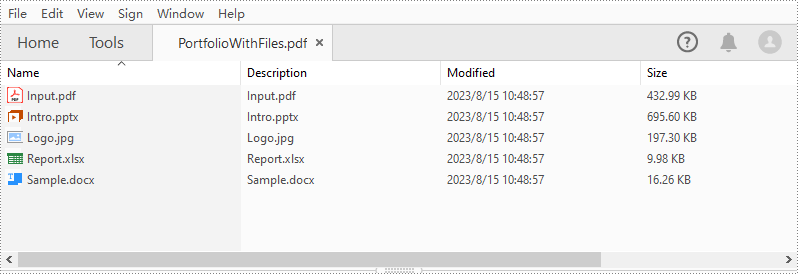
Java で PDF ポートフォリオの作成とフォルダーの追加
PDF ポートフォリオを作成した後、Spire.PDF for Java では、PDF ポートフォリオ内にフォルダを作成してファイルをさらに管理することも可能です。具体的な手順は以下の通りです。
- PDF ポートフォリオに追加する必要があるファイルを指定します。
- PdfDocument インスタンスを作成します。
- PdfDocument.getCollection() メソッドを使用して PDF ポートフォリオを作成します。
- PdfCollection.getFolders().createSubfolder() メソッドを使用して PDF ポートフォリオにフォルダーを追加します。次に、PdfFolder.addFile() メソッドを使用してフォルダーにファイルを追加します。
- PdfDocument.saveToFile() メソッドを使用して結果ファイルを保存します。
- Java
import com.spire.pdf.FileFormat;
import com.spire.pdf.PdfDocument;
import com.spire.pdf.collections.PdfFolder;
public class CreatePortfolioWithFolders {
public static void main(String []args){
//ファイルを指定する
String[] files = new String[] { "Input.pdf", "Sample.docx", "Report.xlsx","Intro.pptx","Logo.jpg" };
//PdfDocument インスタンスを作成する
PdfDocument pdf = new PdfDocument();
//ポートフォリオを作成し、そこにフォルダーを追加する
for (int i = 0; i < files.length; i++)
{
PdfFolder folder = pdf.getCollection().getFolders().createSubfolder("folder" + i);
//ファイルをフォルダーに追加する
folder.addFile(files[i]);
}
//結果ファイルを保存する
pdf.saveToFile("PortfolioWithFolders.pdf", FileFormat.PDF);
pdf.dispose();
}
}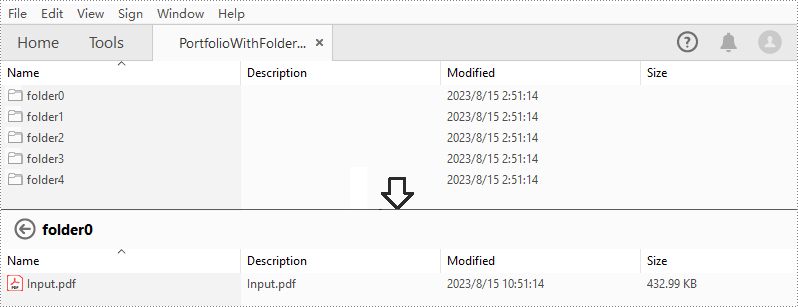
一時ライセンスを申請する
結果ドキュメントから評価メッセージを削除したい場合、または機能制限を取り除く場合は、についてこのメールアドレスはスパムボットから保護されています。閲覧するにはJavaScriptを有効にする必要があります。にお問い合わせ、30 日間有効な一時ライセンスを取得してください。







